GmailをトリガーにPower Automateを起動する方法について質問を受けたのでメモ。
Gmailトリガーの設定手順
Power Automateのトップ画面へ遷移して、[作成]タブの[自動化したクラウドフロー]を選択、
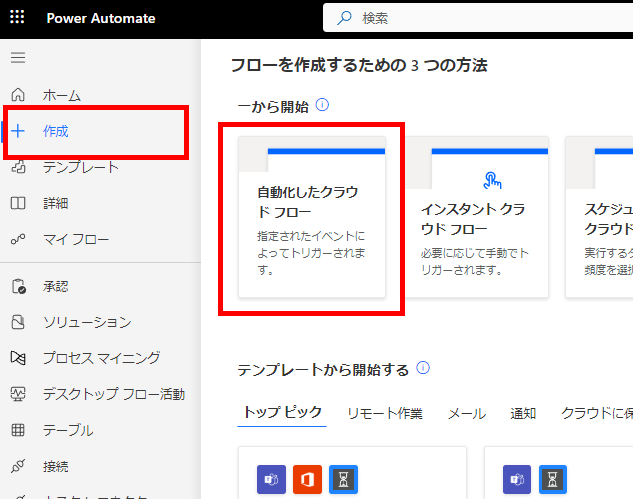
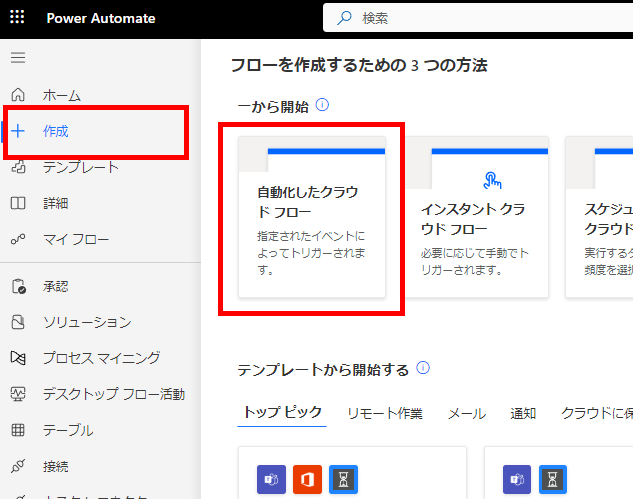
Gmailのトリガー[新しいメールが届いたとき]を選択して[作成]をクリック。
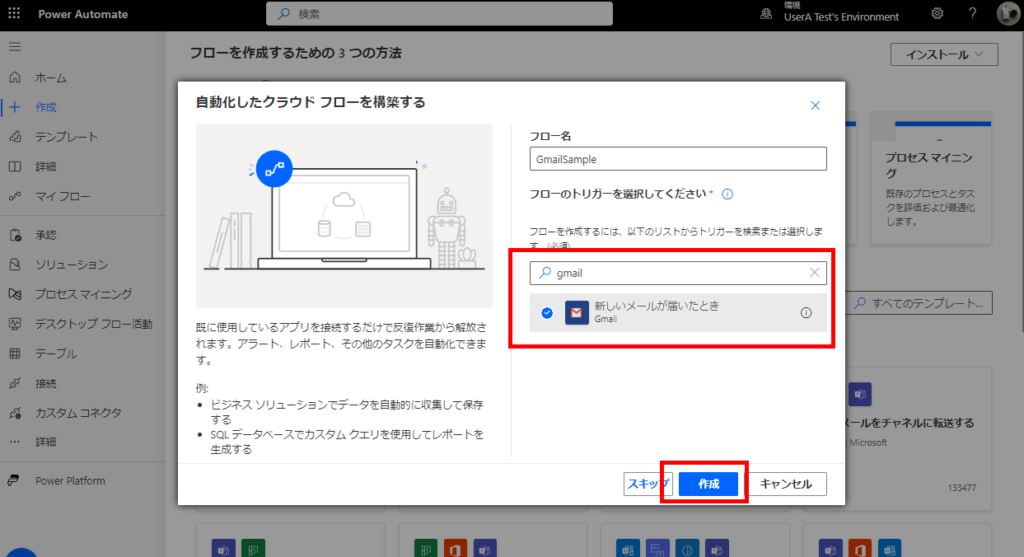
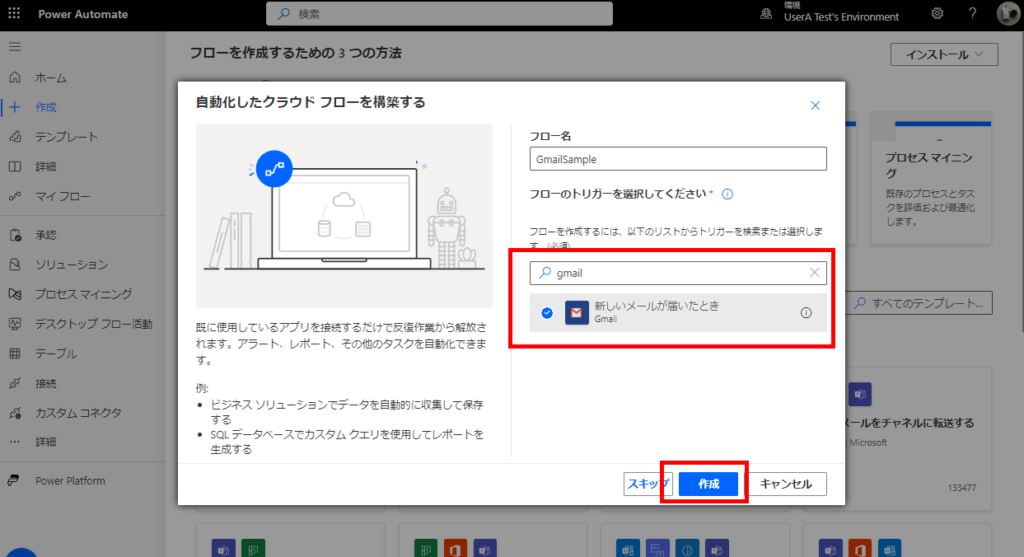
すると「接続が未作成」とエラーが出るので、接続を作成するために右上のトグルからクラシックデザイナーに変更。
※新デザイナーでも接続を作成できるかもだけど、つくり方が見当たらず。。
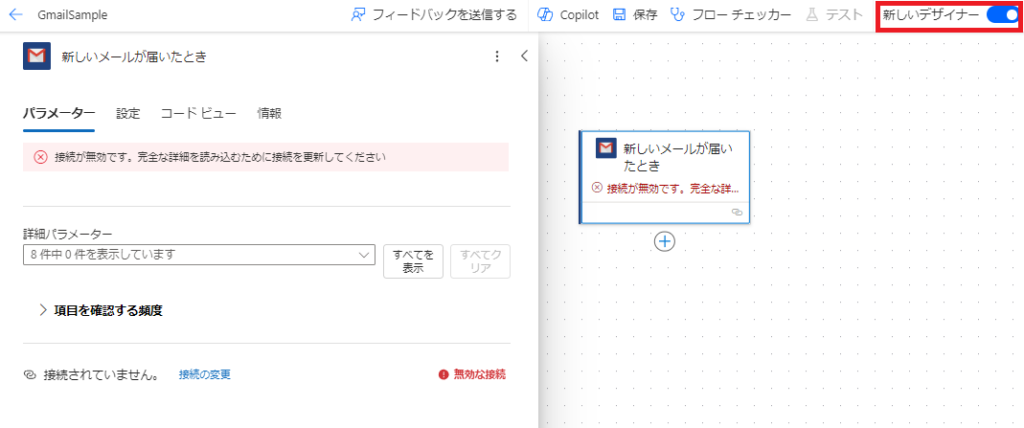
※新デザイナーでも接続を作成できるかもだけど、つくり方が見当たらず。。
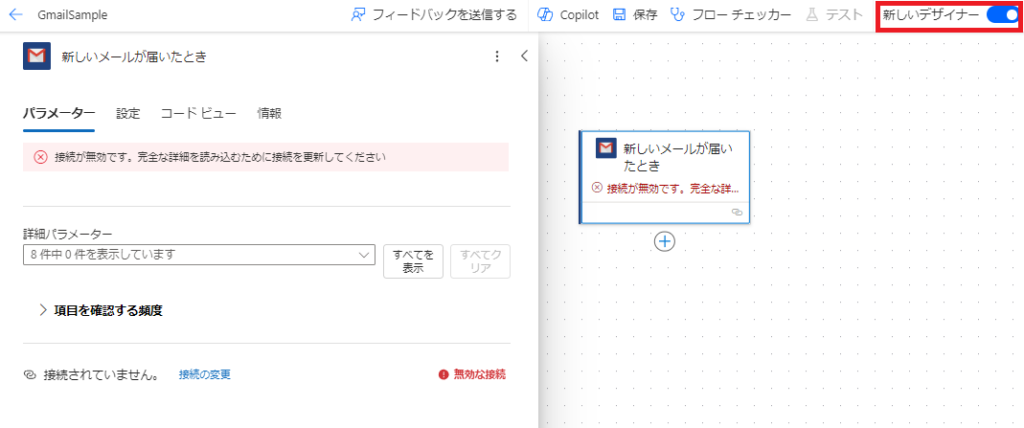
クラシックデザイナーに変わったら[サインイン]ボタンを押して、
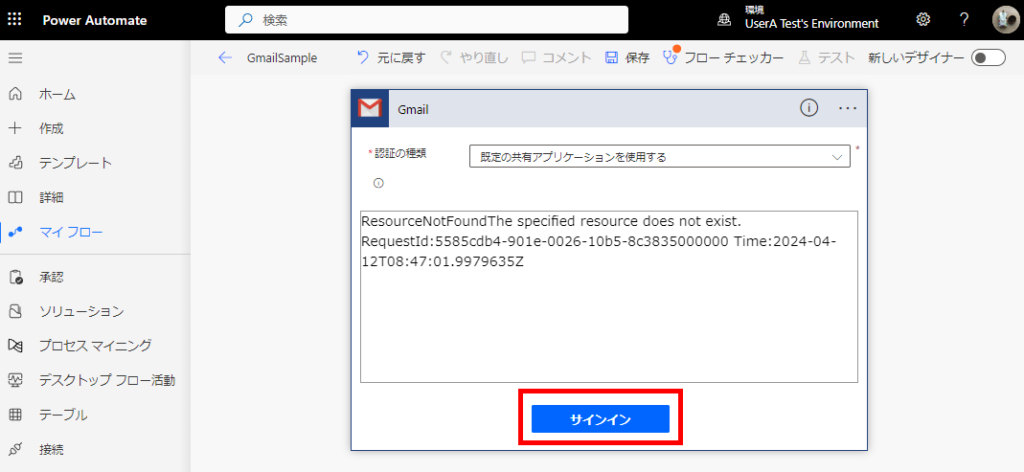
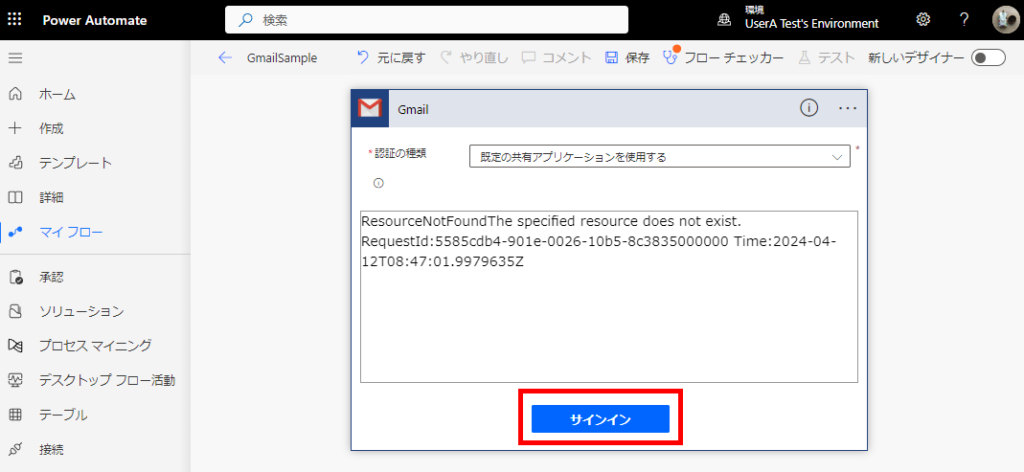
Googleログイン画面が開くので、任意のGoogleアカウントを選択し、
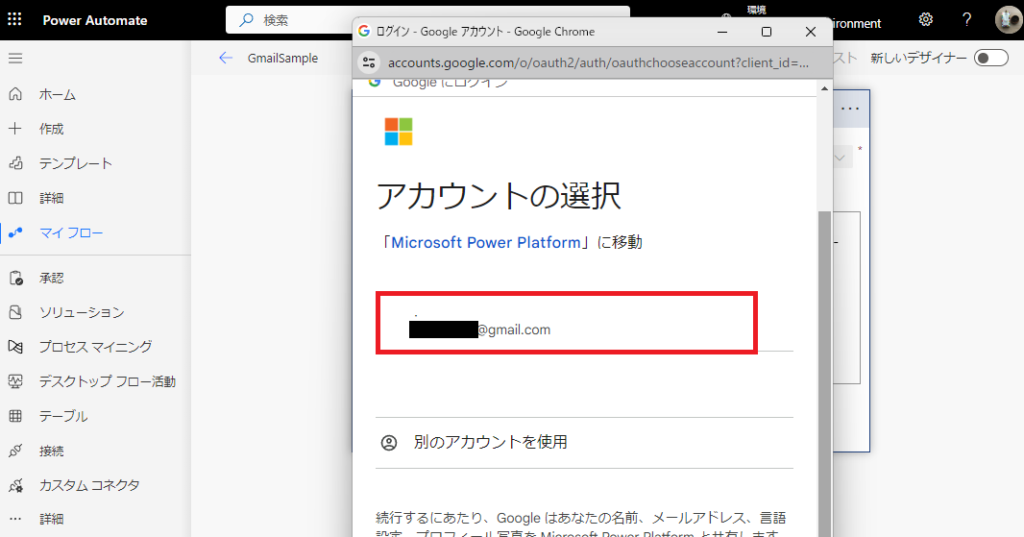
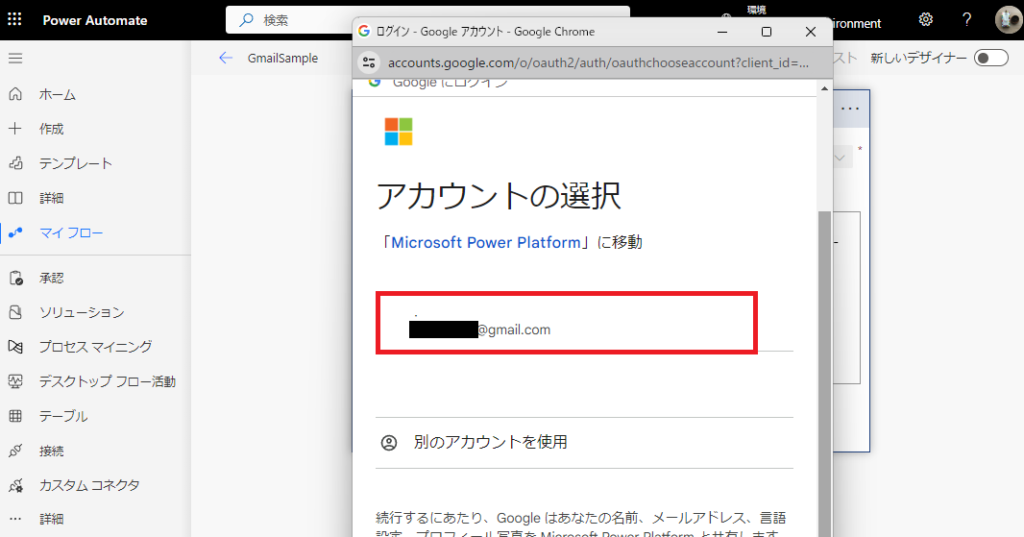
注意事項を確認し、問題がなければすべて同意する。
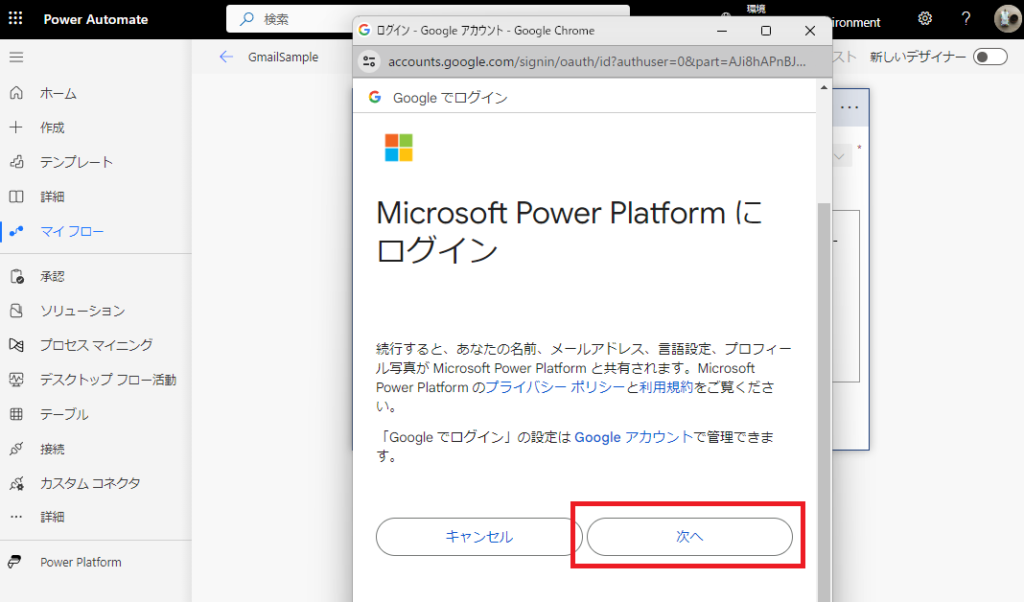
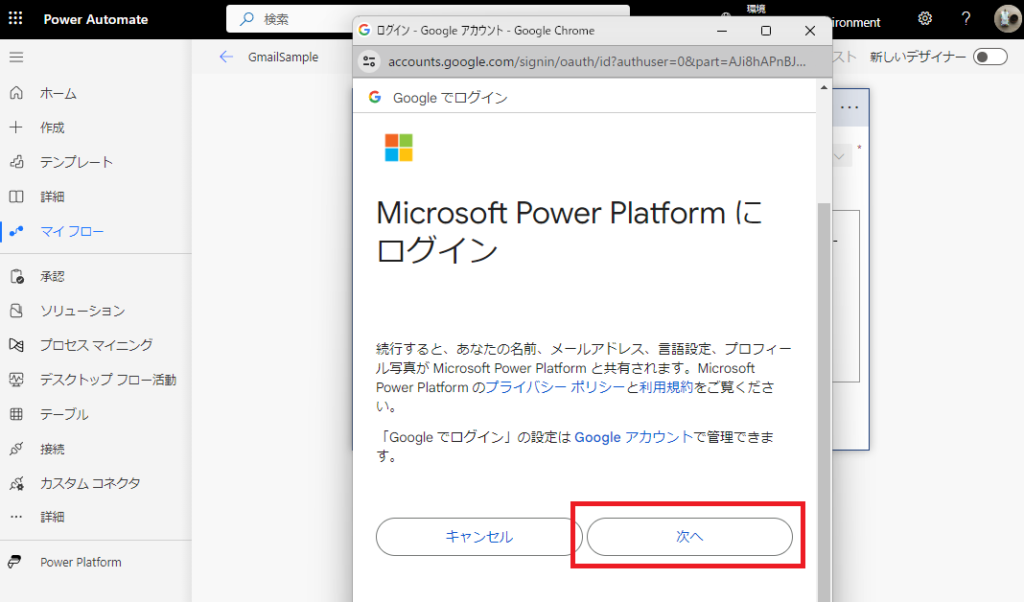
するとトリガーが使える状態になるので、実施したいアクションを追加したら[保存]→[テスト]を実施。
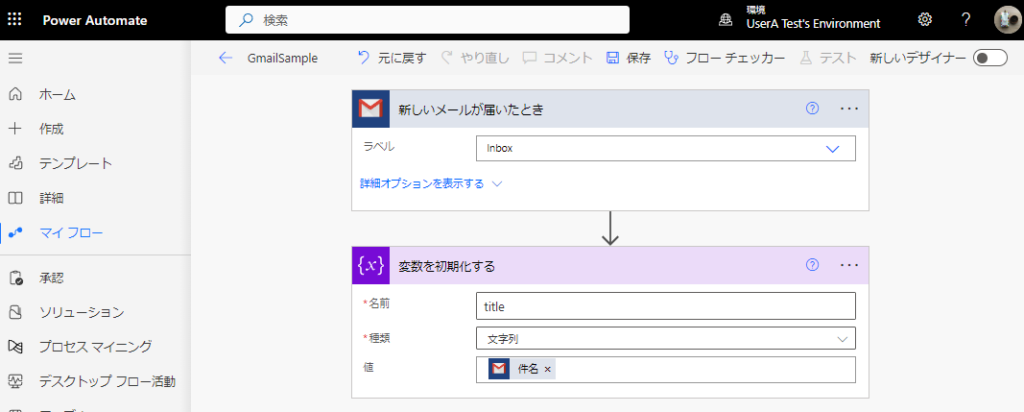
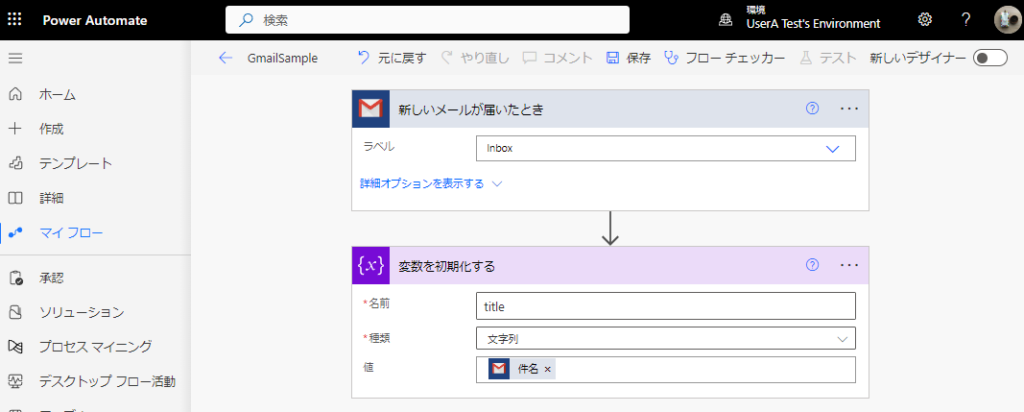
選択したGmailに対してメールを送信すると、トリガーが無事起動する。
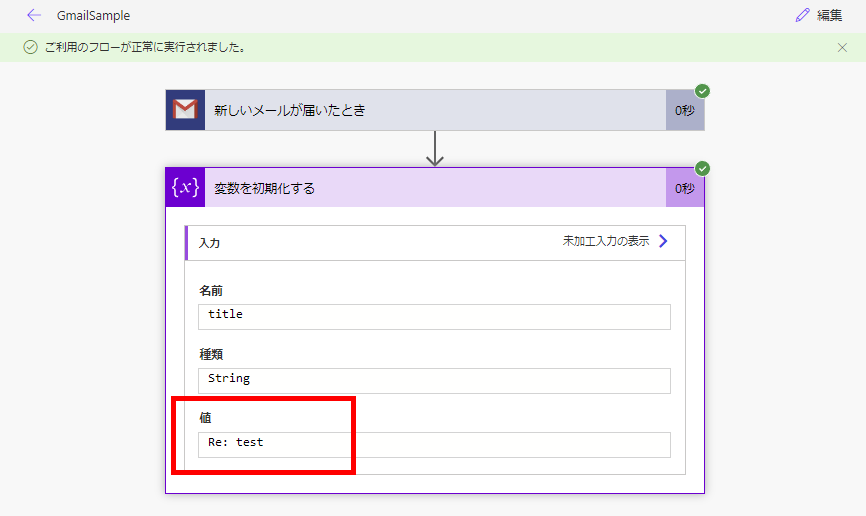
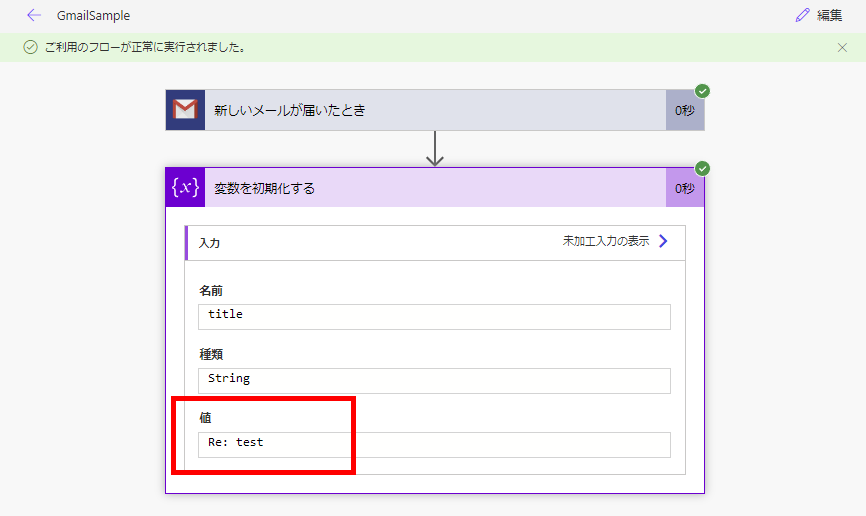
いまだに新デザイナーになれなくて、探すのに時間がかかる。。。